La fotocamera diventa molto importante quando si parla di smartphone Android. Gli utenti massimi cercano una buona fotocamera in modo da poter catturare immagini e video di qualità.
Al giorno d’oggi, i selfie sono diventati una tendenza e gli utenti fanno clic sui selfie e li condividono con gli altri.
Ma la maggior parte delle volte, gli utenti hanno segnalato il problema della fotocamera frontale che non funziona. Questo è molto irritante perché non puoi fare selfie. Gli utenti vedono una schermata nera o qualche tipo di notifica mentre abilitano la fotocamera.
Questo tipo di problema preoccupa molto gli utenti e dovrebbe essere risolto al più presto.
Quindi, in questo blog, tratteremo alcuni modi possibili su come riparare la fotocamera frontale che non funziona su Android e sapremo anche perché si verifica un tale errore.
Perché la mia fotocamera frontale non funziona sul mio telefono Android?
Dopo aver riscontrato un tale errore, gli utenti vogliono sapere perché l’ opzione della fotocamera anteriore è scomparsa. Bene, la fotocamera su Android non funziona a causa di un problema relativo al software o all’hardware.
Il problema del software può essere risolto facilmente. In genere si verifica quando si avvia una fotocamera integrata o quando si tenta di utilizzare un’app di terze parti.
Tuttavia, ci sono alcuni motivi menzionati di seguito:
- Meno spazio di archiviazione può impedire alla fotocamera di funzionare
- L’incompatibilità della fotocamera è un altro motivo
- Qualsiasi tipo di app di terze parti installata sul telefono può causare l’errore
- A causa della minore RAM nel dispositivo
- Qualche tipo di problema software o qualche guasto tecnico
Come posso riparare la mia fotocamera frontale sul mio Android: le migliori soluzioni?
Qui, è il momento di controllare le migliori pratiche per risolvere la fotocamera frontale che non funziona su Android.
Esaminali uno per uno e scopri quale va per la tua strada.
Soluzione 1: riavvia il tuo telefono Android
Ogni volta che vedi che la fotocamera frontale del telefono Android non funziona, ti suggerisco di riavviare il dispositivo una volta. Questo ha il potere di correggere qualsiasi tipo di problema tecnico o errore sui dispositivi Android senza alcuna difficoltà.
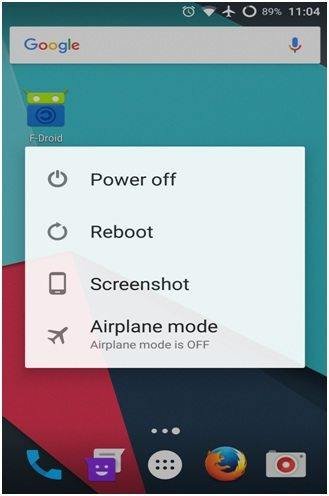
Inoltre, tutte le app in esecuzione in background vengono chiuse e il dispositivo si riavvierà pulendo la RAM. Ma se questo metodo non risolve l’errore, passa a quello successivo.
Soluzione 2: forza l’arresto dell’app fotocamera
Se la fotocamera mostra continuamente errori, forza l’arresto dell’app una volta.
Ecco i passaggi da seguire:
- Apri Impostazioni sul tuo telefono e fai clic su App o Gestisci app
- Ora spostati verso il basso e cerca l’ app Fotocamera
- Successivamente, fai clic su di esso e tocca “forza l’arresto“.

- Quindi, riavvia il telefono e controlla se l’errore persiste
Soluzione 3: dispositivo di avvio in modalità provvisoria
Un’altra soluzione che può aiutarti a correggere l’errore è avviare il dispositivo in modalità provvisoria. Questo ti mostrerà se c’è qualche app di terze parti che causa l’errore.
Ecco i passaggi per avviare il dispositivo in modalità provvisoria:
- Innanzitutto, tieni premuto il pulsante di accensione a meno che il pulsante di accensione non appaia sullo schermo
- Ora, fai clic e tieni premuta l’icona di riavvio per alcuni secondi a meno che non si ottenga Riavvia in modalità provvisoria
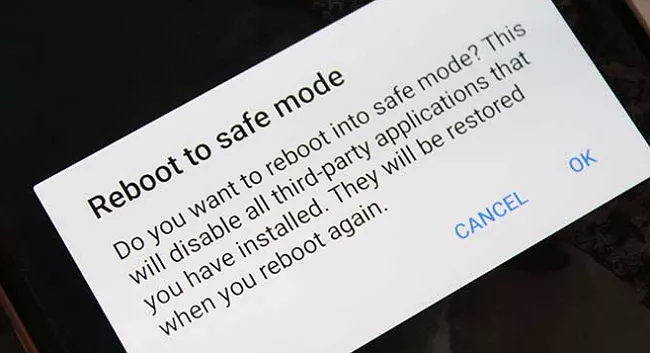
- Quindi, conferma la selezione
Quando il telefono si avvia in modalità provvisoria, controlla di nuovo la fotocamera anteriore. Se la sua mostra ancora un errore poi passare alla soluzione successiva.
Soluzione 4: Cancella cache e dati dell’app della fotocamera
Anche la cancellazione della cache e dei dati dell’app Fotocamera può risolvere il problema della fotocamera anteriore che non funziona su Android .
Segui i passaggi seguenti:
- Innanzitutto, apri Impostazioni > App e notifiche > fai clic su Tutte le app
- Ora scegli l’ app Fotocamera dall’elenco
- Successivamente, apri l’ opzione Archiviazione
- Qui, fai clic su Cancella cache e Cancella dati
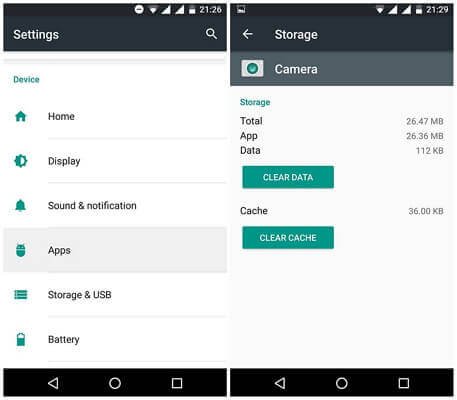
- Alla fine, riavvia il telefono e verifica se il problema è stato risolto
Soluzione 5: verifica l’autorizzazione dell’app della fotocamera
A volte, devi concedere l’autorizzazione per utilizzare determinate app. Quindi, in una situazione del genere, se ti imbatti in ” Fotocamera non funzionante su Android “, indica l’autorizzazione che devi concedere.
Devi semplicemente andare su Impostazioni> App e notifiche> Autorizzazioni app > fai clic su Fotocamera .
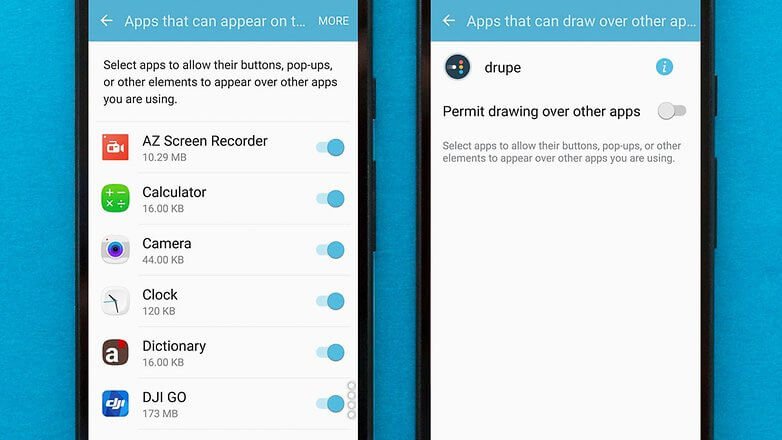
Qui, disattiva la barra Tutte le app lasciando l’app Fotocamera. Ciò ti aiuterà a verificare dove si trova il problema e, se necessario, a concedere l’autorizzazione per accedervi.
Soluzione 6: estrarre la batteria dal telefono
Al giorno d’oggi, la maggior parte degli smartphone viene fornita con una batteria non rimovibile. Ma se la batteria del dispositivo è rimovibile, questo metodo serve per correggere lo schermo nero sulla fotocamera anteriore .

Basta estrarre la batteria dal dispositivo e lasciarla per un po’ di tempo. Successivamente, inserisci nuovamente la batteria nel telefono e accendilo.
Ora controlla se lo stesso errore viene visualizzato o è stato corretto .
Soluzione 7: disinstallare le app della fotocamera di terze parti
Molti utenti installano app per fotocamere di terze parti sui propri dispositivi dal Google Play Store. Queste app hanno funzionalità extra rispetto a quelle integrate.
Ma queste app a volte possono far apparire un errore e la tua fotocamera non funziona su Android. Pertanto, se disponi di una di queste app, disinstallale immediatamente una per una e controlla se tutto funziona correttamente come prima.
Soluzione 8: ripristina le preferenze dell’app
Un altro modo semplice per eliminare l’errore è ripristinare le preferenze dell’app. Questo ha aiutato molti utenti a risolvere questo tipo di problema.
È necessario seguire i passaggi seguenti:
- Innanzitutto, apri Impostazioni sul telefono Android> quindi App o Gestione app
- Ora apri Tutte le app e fai clic sull’icona Menu
- Quindi, fai clic su ” Ripristina preferenze app “
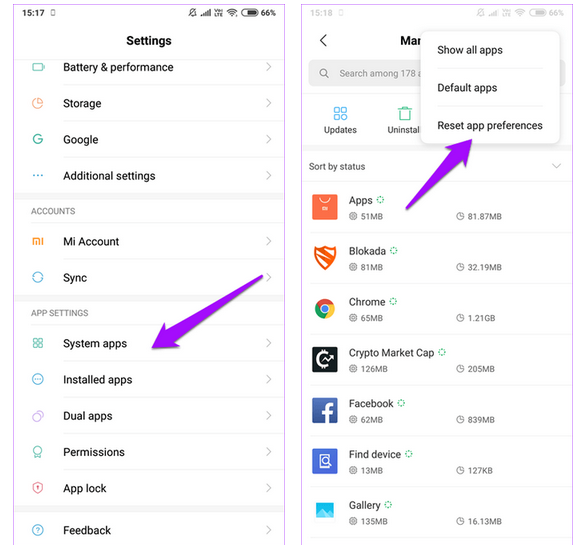
Questo ripristinerà tutte le app e le loro impostazioni e, si spera, l’errore verrà risolto immediatamente.
Soluzione 9: Controllare per aggiornamento software
La fotocamera frontale non funziona su Android può verificarsi anche se il tuo dispositivo non è aggiornato alla versione più recente.
Il più delle volte capita che a causa di aggiornamenti di sistema alcune app non funzionino. Quindi dovresti controllare gli aggiornamenti andando su Impostazioni> Sistema> Aggiornamento sistema> Aggiornamento online.
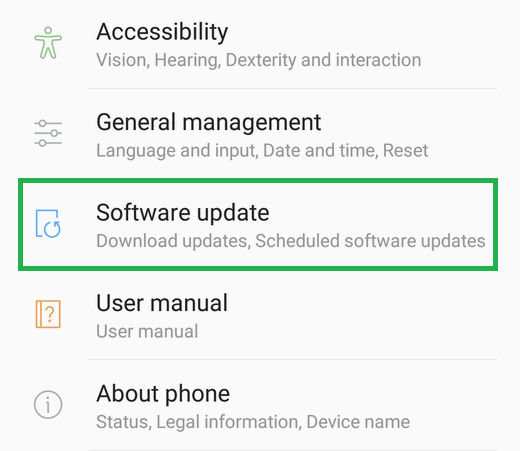
Se è disponibile un aggiornamento, scaricalo e dopo aver aggiornato il dispositivo, verifica se il problema è stato risolto o meno.
Soluzione 10: eseguire il ripristino delle impostazioni di fabbrica
Se nulla funziona per te, l’ultima opzione che ti suggerirò è di eseguire un ripristino dei dati di fabbrica. Questo ripristinerà completamente il tuo dispositivo e tutti i tipi di errori verranno corretti.
Ma la cosa importante da notare qui è che questo metodo eliminerà tutti i dati dal dispositivo. Quindi è meglio creare un backup di tutto il materiale prima di procedere.
- Apri Impostazioni sul tuo telefono
- Successivamente, apri Sistema> Opzione di ripristino
- Lì, otterrai Ripristino dati di fabbrica> Ripristina telefono

Ecco fatto, ora il tuo telefono eliminerà tutte le app e i dati e sarà un nuovo telefono.
Soluzione 11: porta il tuo dispositivo al centro di riparazione
Se non si ottiene alcun modo per correggere l’errore perché è correlato all’hardware, è necessario visitare un centro di riparazione. La fotocamera frontale continua a bloccarsi su Android può essere riparata in seguito spiegando tutto all’esperto.
Forse la fotocamera richiede una sostituzione o un altro problema verrà risolto facilmente lì.
Soluzione 12: soluzione avanzata per correggere la fotocamera frontale che non funziona su Android con un clic
Oltre a tutti i metodi manuali di cui sopra, ho una soluzione avanzata per eliminare l’errore. Lo strumento di riparazione Android è uno degli strumenti migliori e altamente consigliati che ti aiutano a correggere qualsiasi tipo di errore Android con un clic.
Utilizzando questo strumento, la fotocamera frontale che non funziona su Android è facilmente risolvibile con qualsiasi difficoltà. Questo fantastico software risolve altri problemi e le impostazioni si sono fermate, il Bluetooth si è fermato, Facebook continua a bloccarsi, WhatsApp si è fermato e altri.
Quindi , devi solo scaricare e installare questo potente strumento di riparazione Android per risolvere l’opzione della fotocamera frontale scomparsa su Android.
Conclusione
Quindi qui l’articolo volge al termine. Spero che qualsiasi soluzione menzionata qui ti aiuti a riparare facilmente la fotocamera frontale che non funziona su Android.
Non importa per qualsiasi motivo si sia verificato l’errore, seguire i metodi di cui sopra aiuterà sicuramente a risolvere la fotocamera frontale che continua a bloccarsi su Android.
Puoi anche scegliere uno strumento di riparazione Android professionale per riparare la fotocamera che non funziona e altri problemi con un clic.
Inoltre, se hai suggerimenti o domande, inseriscili nella sezione commenti qui sotto.
Sophia Louis is a professional blogger and SEO expert. Loves to write blogs & articles related to Android & iOS Phones. She is the founder of it.android-ios-data-recovery.com and always looks forward to solve issues related to Android & iOS devices

